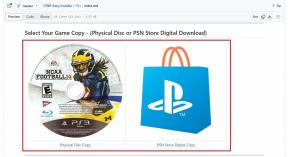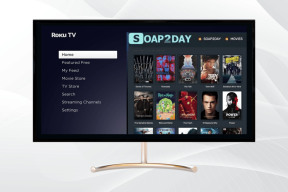8 parasta Fire TV -peilaussovellusta
Sekalaista / / March 08, 2022

10 vuotta sitten suurin osa ihmisten suosimasta viihteestä on siirtynyt nörttisestä, erikoistuneesta tavasta katsoa elokuvia ja sarjoja verkossa suosittuun tapaan tehdä niin. Netflix, Hulu, Amazon Prime ja muut suoratoistopalvelut ovat nousseet tunnetuksi viime vuosina, ja niiden alkuperäinen sisältö on voittanut suuria kunnianosoituksia, kuten Emmy- ja Oscar-palkintoja. Meidän on osattava katsella niitä puhelimesta televisioon. Tarjoamme sinulle hyödyllisen oppaan, jonka avulla tiedät parhaat Fire TV -peilaussovellukset. Joten jatka lukemista saadaksesi tietoa Amazon Fire stick -peilaus iPhone-sovelluksista.

Sisällys
- 8 parasta Fire TV -peilaussovellusta
- Mitä eroja on peilauksen, suoratoiston ja suoratoiston välillä?
- 1. AirScreen – AirPlay & Cast & Miracast & DLNA
- 2. AirBeamTV: n peilausvastaanotin Fire TV: lle
- 3. Video & TV Cast for Fire TV
- 4. iWebTV Fire TV: lle
- 5. AllConnect Fire TV: lle
- 6. AirPlayMirror-vastaanotin Fire TV: lle
- 7. Heijastin 2 – AirPlay-vastaanotin Fire TV: lle
- 8. AirReceiver Fire TV: lle
8 parasta Fire TV -peilaussovellusta
iPhonen käyttäjät säilyttävät materiaalinsa usein puhelimessaan tai käyttävät sitä mobiiliyhteyksien kautta. Näytön peilaus tekee käyttäjien yksinkertaisesta muuntaa pienen näytön videoita koko näytön TV-suhteiksi. iPhonen valtavan näytön ansiosta voit katsella elokuvia ja TV-ohjelmia, pelata pelejä tai keskustella videopuhelun suurella näytöllä.
iOS-yhteensopivuuden suhteen asiat ovat kuitenkin hieman monimutkaisempia, koska Apple käyttää erillisiä protokollia sisällön suoratoistamiseen iPhone ja iPad Android-pohjaisiin laitteisiin. Tänään näytämme sinulle, kuinka voit peilata iPhonen, mukaan lukien iPadin ja iPhonen, suoraan televisioosi.
The Amazon Fire TV Stickistä on nopeasti tullut yksi suosituimmista suoratoistomediasoittimista. Alla on lueteltu tärkeämpiä kohtia:
- Niiden avulla voit katsella ilmaisia elokuvia, seurata urheilua, katsoa suoria TV-lähetyksiä, pelata pelejä ja paljon muuta.
- Tämä Amazon-laite on enemmän kuin pelkkä työkalu verkkosivujen suoratoistoon; se sisältää myös sovelluksia kaikkeen pelaamisesta tuottavuuteen.
- Voit jopa ladata lisäsovelluksia Fire Stickiin ja päästä käsiksi valtavaan uuteen materiaalimaailmaan, mukaan lukien ilmaisia TV-sarjoja ja suoria lähetyksiä, jos sinulla on vapaa iltapäivä.
- Ott wars -lämmityksen ansiosta ei ole koskaan ollut parempaa aikaa investoida Amazon Fire TV: hen, erityisesti 40 dollarin Amazon Fire TV Stickiin.
- Näytön peilaus on Fire TV: n salainen toiminto, joka tekee siitä entistä kätevämmän. Amazon on helpottanut videon peilaamista/lähettämistä Fire TV: ssä.
- Suurin osa siitä, mitä tarvitset useille laitteille, on jo sisällytetty laitteistoon. Voit suoratoistaa iPhonesi näytön Fire TV -peilaussovellukseen tai suoratoistaa sisältöä tietokoneeltasi siihen sopivilla määrityksillä.
Seuraavat asiat on pidettävä mielessä ennen Fire TV -peilaussovelluksen käyttöä.
- Luotettava Wi-Fi: Sekä Fire Stick että Fire TV luottavat vakaaseen Wi-Fi-yhteyteen toimiakseen tehokkaasti. On tärkeää ymmärtää, että sijainnilla on merkitystä peilaamisen aikana. Toisin sanoen et voi peilata yhden kaupungin iOS-näyttöä televisioon toisessa kaupungissa. Motivaatio tähän juontuu turvallisuushuolesta. Se ei vain estä hakkereita ottamasta laitteita hallintaan, vaan myös varmistaa paremman peilauslaadun, koska kahdella laitteella on sama yhteys.
- iOS-versiot: Saatavilla on monia erilaisia Apple-laitteita ja -versioita. Saatavilla olevat iOS-versiot vaihtelevat laitteen ja vuoden mukaan iPhonesta iPad Miniin. Alla olevien ohjeiden avulla sinun pitäisi pystyä yhdistämään ja peilaamaan sisältöä millä tahansa iOS-laitteella, mukaan lukien iPhone, iPad, iPad Air, iPod tai iPad Mini. Ainoa haittapuoli on, että useimmat suoratoistosovellukset ovat yhteensopivia vain iOS 9:n ja sitä uudempien kanssa. Suurin osa käyttäjistä ei vaikuta; Tämä koskee vain niitä, jotka pitävät kiinni vanhentuneista laitteista nostalgisista syistä.
- Kaksi laitetta, kaksi sovellusta: Kaikki seuraavat suoratoistovaihtoehdot edellyttävät saman ohjelmiston asentamista kahteen eri laitteeseen: toiseen iPhoneen tai iPadiin ja toiseen Fire Stick -laitteeseen. Suurin osa käyttöliittymästä voi voittaa kaikki protokollien yhteensopimattomuudet tai muut haasteet, jotka estävät näytön peilaus. Sovellukset takaavat, että kaikki toimii oikein, mutta niiden on voitava käyttää ja olla vuorovaikutuksessa toistensa kanssa tehdäkseen niin.
Mitä eroja on peilauksen, suoratoiston ja suoratoiston välillä?
Laitteen sisällön kopioimiseen toiselle viitataan useilla sanoilla. Yleisimmät ovat suoratoisto ja peilaus, mutta kuulet myös suoratoiston, kun on kyse iOS-sisällön siirtämisestä TV-peilaussovellukseen.
- Peilaus: Peilaus näyttää televisiossa saman kuvan kuin iPhonessa tai iPadissa. Molemmat näytöt toimivat lähes samalla tavalla. Jos haluat näyttää jollekulle vain verkkosivun tai muutaman valokuvan, etkä halua kävellä pienen iPhonen näytön ympärillä, peilaus on oikea tapa.
- Valu: Samanlainen kuin peilaus, mutta käytetään yleisemmin Chromecastin kanssa. Casting, kuten peilaus, voi olla riittävän nopea joidenkin elokuvien toistamiseen, mutta sen ensisijaisena käyttötarkoituksena on näyttää laitteen näyttö toisella.
- Suoratoisto: Yleisesti ottaen suoratoisto on ihanteellinen tapa katsella videoita suurelta televisiolta, jota nyt toistetaan iOS-laitteellasi. Tarkoitettu erityisesti teräväpiirtoelokuvien, mukaan lukien äänen, siirtämiseen laitteesta toiseen. Koska prosessin aikana vaihdetaan paljon enemmän tietoa, se tarvitsee tehokkaampaa tekniikkaa kuin pelkkä sisällön replikointi. Parempien tulosten saavuttamiseksi tarvitaan tehokkaampia ja dynaamisempia laitteita.
Lue myös:Kuinka nopeuttaa Firestickiä
On aika asentaa joitain sovelluksia iOS-laitteillesi ja Fire TV: llesi! Alla on luettelo parhaista Fire TV -peilaussovelluksista, joiden avulla sisällön suoratoisto tai peilaus laitteistosta toiseen on suhteellisen helppoa.
1. AirScreen – AirPlay & Cast & Miracast & DLNA

The Airscreen sovellus kehitettiin vuonna 2018 ja se on saatavilla ilmaiseksi. Sovellus vaatii iOS-version 8.0 tai uudemman.
- Tämä sovellus tukee sovellusten käyttöä taustalla, mukauttaa laitteen ominaisuuksia, Ultra High-Definition resoluutio ja tärkeimmät langattomat suoratoistoprotokollat, kuten Airplay, Cast, Miracast, DLNA ja Chromecast.
- Airscreenin avulla voit myös peilata valtavan valikoiman sovelluksia, näytön tallennusta ja suojata yksityisyyttä.
- Tämä sovellus on saatavilla useilla kielillä, kuten arabiaksi, kiinaksi, hollanniksi, englanniksi, ranskaksi, saksaksi, kreikaksi, italiaksi, japaniksi, koreaksi, puolaksi, portugaliksi, venäjäksi, espanjaksi ja vietnamiksi.
- Sovellus mahdollistaa perheen jakamisominaisuuden jopa kuudella jäsenellä. Tämä sovellus sisältää sovelluksen sisäiset ostot.
2. AirBeamTV: n peilausvastaanotin Fire TV: lle
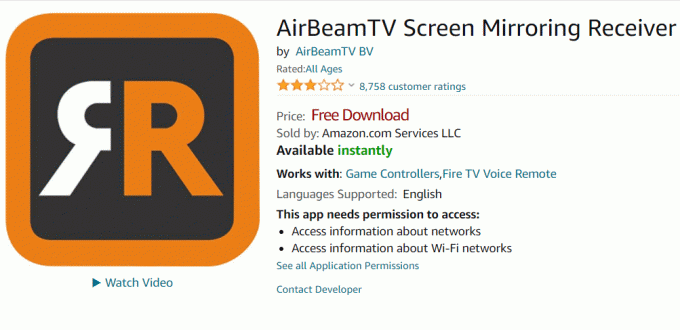
Yksi parhaista iOS-casting-vaihtoehdoista on AirBeamTV Mirroring Receiver -sovellus. AirBeamTV: ssä on peilaussovellus, jota pidetään laajalti yhtenä parhaista. Se on yhteensopiva kaikkien iPhone- ja iPad-laitteiden kanssa heti laatikosta otettuna sekä Mac-tietokoneiden ja kannettavien tietokoneiden kanssa.
Ilman johtoja tai muita varusteita AirBeamTV lähettää kaiken elokuvista musiikkiin, kuvakaappauksiin, valokuviin ja muuhun. Ohjelmisto ei vaadi toimiakseen muita laitteita tai laitteita, mikä eliminoi yhteyden muodostamisen vaivan. Sitä kutsutaan yleisesti "Chromecastin korvaajaksi" iOS: lle, ja se toimii hyvin.
Muista, että tämän ohjelmiston käyttöön liittyy kustannuksia. Jotta voit käyttää ohjelmaa, sinun on ostettava täysi versio, mutta sen lisäksi mikään ei estä sinua peilaamasta iOS-näyttöä Fire TV: hen.
Seuraa alla olevia ohjeita saadaksesi AirBeamTV casting app.
1. ladata AirBeamTV ja asenna se omallesi Fire TV.
2. Osta ja asenna sitten iPhonellasi tai iPadillasi Peili Amazon Fire TV: lle.
3. Voit peilata sisältöäsi iOS laitteesta Fire Stickiin, kun molemmat sovellukset ovat auki ja yhdistetty.
3. Video & TV Cast for Fire TV

Tämä 2kitin ilmainen peilaustyökalu on niin yksinkertainen kuin se voi olla. Video & TV Cast, kun se on ladattu iOS- ja Fire TV -laitteisiin, voit lähettää iPhonesi tai iPadisi sisällön televisioon. Vain muutamalla askeleella voit katsella elokuvia, katsoa suoria urheilulajeja ja lähettää musiikkia tai valokuvia Fire Stick -laitteeseen. Ohjelma on ilmainen käyttää, mutta siitä on maksullinen versio, joka sisältää arvokkaita ominaisuuksia. Seuraavassa on vaiheet tämän Amazon Fire Stick -peilaus iPhone-sovelluksen käyttämiseksi.
1. Ensin lataa ja asenna Video- ja TV-lähetys iOS: lle alkaen Sovelluskauppa iPhonessasi.
2. Kytke sitten päälle Fire TV ja lataa Amazon-sovellus.
3. Kun molemmat sovellukset on asennettu ja linkitetty, sinun tarvitsee vain valita materiaali, jota haluat katsoa iPhonellasi tai iPadillasi, ja Video & TV Cast hoitaa loput.
Lue myös:Mikä on Amazonin taustatarkistuskäytäntö?
4. iWebTV Fire TV: lle
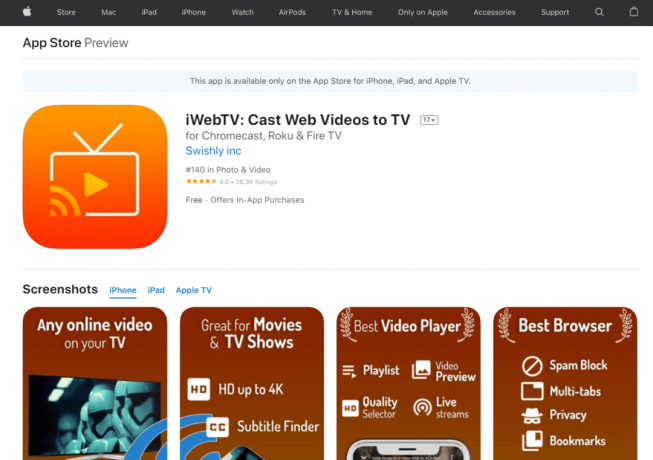
Katsojat voivat valita laajemmasta valikoimasta suoratoistovaihtoehtoja käyttämällä iWebTV-suoratoistosovellusta. iWebTV-sovellus pyrkii olemaan paras iOS- ja Fire TV -peilausratkaisu.
- Ohjelmisto tarjoaa HD-videon suoratoiston 720p-, 1080p- ja jopa 4K-resoluutioilla.
- Tämä erottaa sen muutamista muista vastaavista luokan sovelluksista.
- Se voi toistaa monenlaisia videomuotoja, ei vain mp4, kuten monet muut casting-ohjelmat, ja voit lisätä uutta materiaalia jonoosi ilman, että sinun tarvitsee pysäyttää toistoa.
- Peilaus on yhtä helppoa kuin sovelluksen lataaminen ja toistopainikkeen painaminen, mikä tekee siitä loistavan vaihtoehdon kaikille, jotka etsivät nopeaa tapaa vastaanottaa iPhone-videota televisiossaan.
- Molemmilla laitteilla iWebTV on ilmainen käyttää, mutta osa sisällöstä peitetään bannerimainoksella. Tämä voidaan poistaa kertaluonteisella sovelluksen sisäisellä maksulla.
Käytä tätä Fire TV -peilaussovellusta noudattamalla alla annettuja ohjeita.
1. Aloitaksesi iWebTV, lataa ensin iOS-sovellus.
2. Lataa seuraavaksi iWebTV-sovellus Fire TV: lle etsimällä sitä laitteelta tai lähettämällä sen sähköpostitse yllä olevan URL-osoitteen kautta.
3. Kun olet yhdistänyt kaksi sovellusta, avaa iOS-versio ja valitse videot, joita haluat katsoa.
5. AllConnect Fire TV: lle
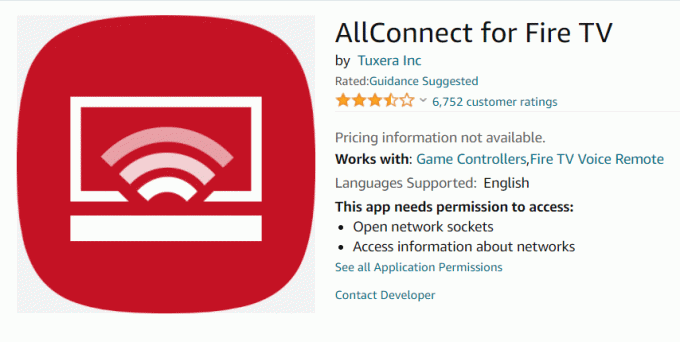
Ohjelmisto on suunniteltu peruskäyttöliittymää ajatellen. Suoraviivainen, kevyt peilausohjelma tekee täsmälleen sen, mitä tinalla lukee: se peilaa viihdettä iPhonesta Fire TV: hen. Muutamalla lyhyellä kosketuksella voit selata videoverkkoja, kuten YouTubea ja Vimeoa, ja lähettää sitten kaiken televisioosi.
Voit myös käyttää sitä lähettääksesi FLAC- ja mp3-äänitiedostoja, suoratoistaa Plex- tai Kodi-sisältöä ja jopa toistaa tiedostoja taustalla etsiessäsi lisää. Tässä ei ole temppuja tai temppuja; yksinkertaisesti paljon yksinkertaista suoratoistoa iOS: stä Fire TV: hen. Tässä on ohjeet tämän Amazon Fire Stick -peilaus iPhone-sovelluksen käyttämiseen.
1. Käyttää AllConnect, sinun on ensin ladattava ja asennettava iOS-sovellus. Sen käyttö on ilmaista, mutta siinä on mainoksia ja rajoituksia siihen, kuinka moneen laitteeseen voit muodostaa yhteyden. Molemmat voidaan poistaa sovelluksen sisäisellä maksulla.
2. Asenna sitten Fire TV: hen AllConnect sovellus.
3. Lisää materiaalia iOS: ään ja aloita peilaus, kun sovellus on linkitetty molemmilla alustoilla.
Lue myös:Korjaa Amazon KFAUWI -laitteen näkyminen verkossa
6. AirPlayMirror-vastaanotin Fire TV: lle

Ohjelmisto tarjoaa kattavamman peilausvaihtoehdon Amazon Fire stick -peilaus iPhonelle. Sen avulla voit suoratoistaa jopa neljästä Apple-laitteesta kerralla, katsella YouTubea tai Netflixiä ja toistaa mitä tahansa mediamateriaalia, mukaan lukien valokuvia, kuvia ja videoita, iPhonesta tai Macista.
Vaikka se on suosittu valinta, se ei ole ilmainen, mutta sillä on ilmainen 15 minuutin kokeiluversio, joten voit kokeilla sitä ennen täysversion ostamista.
AirPlayMirrorin käyttäminen eroaa muiden sovellusten käyttämisestä tämän Amazon Fire Stick -peilaus iPhone-sovelluksen käyttämiseen. Toimi seuraavasti:
1. Aloita asettamalla AirPlayMirror Fire TV: ssäsi.
2. Kun olet ottanut laitteesi käyttöön vastaanottimena sovelluksessa, tartu iPhoneen ja ota se käyttöön AirPlay.
3. Valitse omasi Fire TV AirPlay-vastaanottimien luettelosta.
4. Kun olet yhdistänyt laitteen, valitse sisältö laitteeltasi iOS-laitteisto ja aloita peilaus.
7. Heijastin 2 – AirPlay-vastaanotin Fire TV: lle
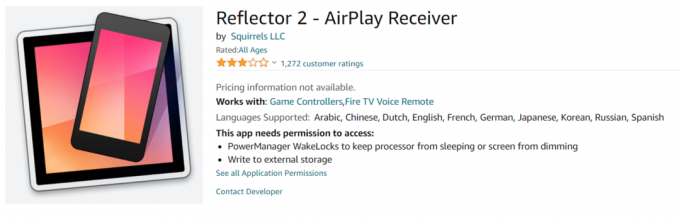
Reflector 2 käyttää Apple AirPlay -tekniikkaa iPhonen tai iPadin näytön heijastamiseen mihin tahansa Android-laitteeseen, mukaan lukien Fire TV ja Fire Stick. Se kuuluu "helppokäyttö"-luokkaan eikä "teknisten ominaisuuksien" luokkaan.
Sovelluksen asentaminen, AirPlayn kytkeminen päälle ja televisioon heijastettavan musiikin, videon tai graafisen kuvan valitseminen riittää. Valitettavasti Reflectorilla on korkea hintalappu, mutta se saavuttaa vaatimuksensa ja säilyttää hyvän videolaadun. Tässä ovat vaiheet Fire TV -peilaussovelluksen käyttämiseen.
1. ladata Heijastin 2 sovellus Fire TV: llesi.
2. Asenna se ja määritä Fire TV toimimaan vastaanottimena.
3. Ota seuraavaksi omasi iOS-älypuhelin ja käynnistää AirPlay sovellus.
4. Valitse Fire TV käytettävissä olevien vastaanottimien luettelosta ja valitse sitten materiaali, jonka haluat lähettää ja katsella.
Lue myös:2 tapaa tyhjentää Amazon-selaushistoriasi
8. AirReceiver Fire TV: lle
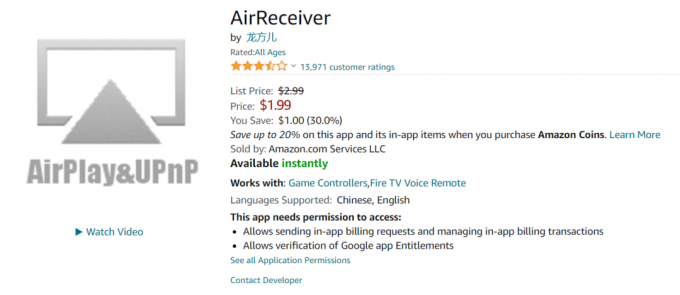
Tämä ei ole vaihtoehto niille, jotka ovat uusia pelin parissa. Tämä Fire TV -peilaussovellus on vaikein käyttää kaikista peilausvaihtoehdoista, mutta se kompensoi lukuisia ominaisuuksia. AirReceiver antaa sinun lähettää ja peilata korkealaatuista musiikkia ja videota iOS-laitteistasi. Lähettää Youtube videot suoraan televisioon, hakea mediaa NAS-järjestelmästäsi, pitää ohjelman käynnissä taustalla, kun muokkaat ja asetat jonoon uusia videoita ja niin edelleen.
Ohjelmisto ei ole ilmainen, mutta se on sen arvoinen, kun otetaan huomioon laaja valikoima toimintoja, joihin sinulla on pääsy. Muista vain, että asioihin tottuminen kestää jonkin aikaa, ennen kuin voit peilata näytön. Noudata näitä ohjeita suorittaaksesi Amazon Fire stick -peilaus iPhonen prosessin.
1. Aloitaksesi AirReceiver, mene osoitteeseen Amazon Appstore ja lataa sovellus.
2. Käynnistä se ja tee omasi Fire TV aktiivinen vastaanotin.
3. Tämän jälkeen ota iOS-älypuhelin ja käynnistä se AirPlay.
4. Valitse vain omasi Fire TV kohteena ja materiaalina, jota haluat heijastaa.
Usein kysytyt kysymykset (FAQ)
Q1. Onko mahdollista käyttää Amazon Fire Stickiä iPhonen peilaamiseen?
Vastaus: Sinun on asennettava kolmannen osapuolen sovellus Amazon Fire TV Stick -laitteeseen, jotta voit peilata iPhonesta tai iPadista. Vaikka muitakin vaihtoehtoja on, AirScreen Amazonista on ilmainen ohjelma, joka toimii hyvin iOS: n kanssa.
Q2. Peritäänkö Fire Stickin käytöstä kuukausittain maksu?
Vastaus: Ei, Fire TV Stickillä ei ole kuukausimaksua, mutta Prime-jäsenyys lisää sen arvoa huomattavasti, ja palveluilla, kuten Hulu Plus, Netflix, HBO (jota vaaditaan HBO GO: ssa) ja muilla kaikilla on oma tilaus maksuja.
Suositus:
- Korjaa puuttuva AMD Catalyst Control Center
- 26 parasta 3D-mallinnusohjelmistoa
- 8 parasta puhelimen puhdistussovellusta Androidille
- Kuinka nopeuttaa Firestickiä
Toivomme, että näistä tiedoista oli apua ja että sait tietää parhaista Fire TV -peilaussovellukset. Kerro meille, mikä paras menetelmä toimi sinulle parhaiten. Jos sinulla on kysyttävää tai kommentteja, jätä ne kommenttikenttään.